एंड्रॉइड डिवाइस पर अलार्म नहीं तो कैसे ठीक करें
Android टिप्स और ट्रिक्स / / August 05, 2021
क्या आपके साथ कभी ऐसा हुआ, आपके स्मार्टफोन की अलार्म घड़ी ने आपको समय पर नहीं जगाया? मुझे यकीन है कि हम में से बहुत से लोग इस बात से सहमत होंगे कि अलार्म बिल्कुल नहीं बजता है। अगर ऐसा होता है, तो भी किसी तरह हम चूक जाते हैं। जब ऐसा होता है, तो हम सोचते रहते हैं कि अलार्म क्यों नहीं बजाता? खैर, इस गाइड में, मैं इन सभी संदेहों का अंत करूंगा। आज मैं आपको बताऊंगा कि यदि आपको क्या समस्या निवारण की आवश्यकता है अलार्म घड़ी आपके Android उपकरणों पर काम नहीं करती है.
मैंने उन संभावित कारणों को रखा है जो आमतौर पर आपके स्मार्टफोन पर अलार्म नहीं बजने का कारण बनता है। इसके अलावा, कुछ मूर्खतापूर्ण गलतियां हैं जो उपयोगकर्ता करते हैं जिसके परिणामस्वरूप कोई अलार्म नहीं होता है। अक्सर कुछ उपयोगकर्ता अलार्म को ठीक से काम करने के लिए कुछ चीजों को ट्विक करने के लिए तकनीक-प्रेमी नहीं होते हैं। फिर भी, इन श्रेणियों में से जो भी आप में फिट होते हैं, आप इस समस्या निवारण गाइड का उपयोग कर सकते हैं। तो, चलिए इस मुद्दे को ठीक करते हैं।

सम्बंधित | Android पर क्रोम के लिए वेब कंसोल लॉग कैसे प्राप्त करें
विषय - सूची
-
1 कैसे ठीक करें अगर अलार्म एंड्रॉइड डिवाइस पर काम नहीं कर रहा है
- 1.1 अलार्म वॉल्यूम के लिए जाँच करें
- 1.2 अपने Android उपकरणों पर क्लॉक ऐप के अपडेट को अनइंस्टॉल करें
- 1.3 DND अपवाद को टवीक करें
- 1.4 क्लॉक ऐप का क्लीयर कैश
- 1.5 बाकी ऐप प्राथमिकताएं
कैसे ठीक करें अगर अलार्म एंड्रॉइड डिवाइस पर काम नहीं कर रहा है
सुधारों को पूरा करने के लिए बहुत सरल हैं। ये रहा।
अलार्म वॉल्यूम के लिए जाँच करें
यह सबसे आम गलतियों में से एक है जो स्मार्टफोन उपयोगकर्ता करते हैं। उन्होंने डिवाइस को चुप्पी में सेट किया और फिर आश्चर्य किया कि अलार्म क्यों नहीं बज रहा है। तो, आपको मैन्युअल रूप से जांचना होगा और सेट करना होगा कि आपके लिए अलार्म की मात्रा कितनी बेहतर हो सकती है ताकि आप वास्तव में इसे सुन सकें। ऐसा करने के लिए,
- के लिए जाओ समायोजन > ध्वनि और कंपन [यह केवल कुछ उपकरणों में ध्वनि हो सकता है]
- उस के तहत, आप के लिए मात्रा नियंत्रक देखेंगे रिंगटोन, मीडिया फ़ाइलें, तथा अलार्म.

- ठीक अलार्म की मात्रा अपने ध्वनि आराम के अनुसार। लेकिन सुनिश्चित करें कि आप इसे सुनते हैं जब यह बंद हो जाता है तो आप सोते रहेंगे।
मार्गदर्शक | एंड्रॉइड स्मार्टफोन / टैब को सुरक्षित रूप से एन्क्रिप्ट करने पर एक पूर्ण गाइड
ध्यान दें
इसके अतिरिक्त, मैं अलार्म के लिए कंपन को चालू करने का सुझाव दूंगा। या जैसे ही डिवाइस समर्पित कंपन-मौन-रिंग मोड बटन के साथ आते हैं, इसका उपयोग कंपन पर सेट करने के लिए करें। इससे आपको कंपन महसूस करने में मदद मिलेगी जब अलार्म बंद हो जाएगा। कुछ लोगों को गहरी नींद आ सकती है और वे तेज आवाज वाले अलार्म से भी चूक जाते हैं।
अपने Android उपकरणों पर क्लॉक ऐप के अपडेट को अनइंस्टॉल करें
स्टॉक क्लॉक ऐप को Android उपकरणों से हटाया नहीं जा सकता है। हालाँकि, आप ऐप के लिए सभी सिस्टम अपडेट को अनइंस्टॉल कर सकते हैं और इसे वापस अपने कारखाने के निर्माण में ले जा सकते हैं। इसका मतलब है कि यह वही साफ-सुथरा ऐप होगा जब आपने पहली बार अपने डिवाइस को अनबॉक्स किया था और इसका इस्तेमाल शुरू किया था। इसलिए, यदि पहले से स्थापित संस्करण में कोई बग हैं, तो उन्हें हटा दिया जाएगा।
कुछ फोन अपने स्टॉक एप्लिकेशन को अपडेट की स्थापना रद्द करने की अनुमति नहीं दे सकते हैं। मेरे Oneplus 6T पर, स्टॉक क्लॉक ऐप के लिए ऐसा कोई विकल्प नहीं है। हालांकि, डिवाइस अलग-अलग होते हैं और यदि आपके पास विकल्प है, तो यहां बताया गया है कि आप इसके लिए कैसे जांच कर सकते हैं और अपडेट को अनइंस्टॉल भी कर सकते हैं।
- के लिए जाओ समायोजन > ऐप्स और सूचनाएं
- नीचे स्क्रॉल करें घड़ी ऐप स्थापित प्रणाली / कस्टम एप्लिकेशन की सूची में
- इसे खोलने के लिए टैप करें।
- शीर्ष-दाएं कोने पर, तीन-डॉट बटन होना चाहिए। इस पर टैप करें।
- आपको विकल्प देखना चाहिए, अपडेट अनइंस्टॉल करें. इस पर टैप करें और अनइंस्टॉल जारी रखने की पुष्टि करें।
DND अपवाद को टवीक करें
अक्सर सक्रिय न होने पर डीएनडी डिस्टर्ब या डीएनडी को निष्क्रिय नहीं कर सकता है। तो, आपको अपवाद को अलार्म को अनुकूलित और जोड़ना होगा। इसका मतलब यह है कि भले ही डीएनडी सक्रिय है, अलार्म जोर से और स्पष्ट ध्वनि देगा। इसे आपको इसी तरह करना होगा
- के लिए जाओ समायोजन
- तक स्क्रॉल करें ध्वनि और कंपन. इसे खोलने के लिए टैप करें
- खटखटाना परेशान न करें
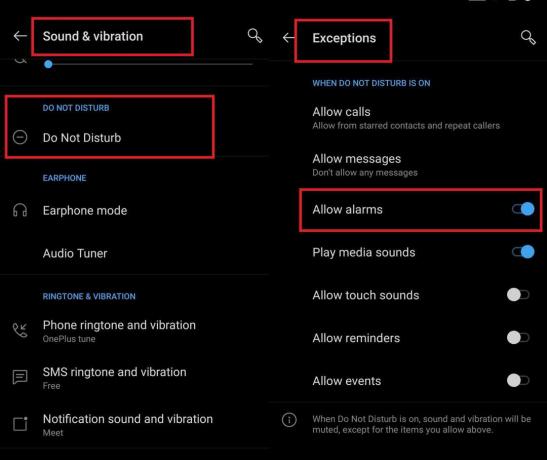
- फिर जाएं अपवाद
- उस के तहत कि जाँच करें अलार्म की अनुमति दें टॉगल सक्षम है।
क्लॉक ऐप का क्लीयर कैश
अक्सर बार-बार उपयोग करने के कारण, मेमोरी अस्थायी फ़ाइलों के कारण बहुत अधिक अव्यवस्था जमा करती है। तो, इसके कारण घड़ी ऐप काम नहीं कर सकता है। इसलिए, उपयोगकर्ताओं को अपने Android उपकरणों पर अलार्म ध्वनि सुनने के लिए नहीं मिलता है। तो, यहां समझदारी की चाल क्लॉक ऐप के कैश को साफ़ करना है।
- के लिए जाओ समायोजन > ऐप्स और सूचनाएं
- नल टोटी सभी ऐप्स देखें
- एप्लिकेशन सूची में, का चयन करें घड़ी
- इसे खोलने के लिए टैप करें> चयन करें भंडारण और कैश

- अगला, पर टैप करें कैश को साफ़ करें
बाकी ऐप प्राथमिकताएं
इसे अंतिम उपाय के रूप में रखें अगर मैंने ऊपर जो कुछ भी चर्चा की है वह आपके लिए कुछ भी नहीं करता है। यह आपके द्वारा अपने सभी ऐप्स पर अनुकूलित सेटिंग्स को रीसेट कर देगा। हालाँकि, आपको अपने एप्लिकेशन डेटा को नहीं लूटना चाहिए। यह बरकरार रहेगा।
- के लिए जाओ समायोजन > प्रणाली
- फिर जाएं विकल्प रीसेट करें
- खटखटाना ऐप प्राथमिकताएँ रीसेट करें

- पुष्टि करें और टैप करें ऐप्स रीसेट करें.
तो, ये एंड्रॉइड डिवाइसों पर काम नहीं करने वाली अलार्म घड़ियों को ठीक करने के कुछ प्रभावी समाधान थे। इन्हें आज़माएं और मुझे बताएं कि इस मुद्दे को खोजने में आपके लिए क्या काम किया है। साथ बने रहें GetDroidTips इस तरह के और अधिक जानकारीपूर्ण गाइड के लिए।
आगे पढ़िए,
- Android 12: सूचना हम अभी तक जानते हैं
- Vivo iQOO 3 एंड्रॉइड 11 बीटा अपडेट डाउनलोड करें
स्वयंवर एक प्रोफेशनल टेक ब्लॉगर है, जो कंप्यूटर एप्लीकेशन में मास्टर्स डिग्री के साथ एंड्रॉइड डेवलपमेंट का अनुभव रखता है। वह स्टॉक एंड्रॉइड ओएस के एक कट्टर प्रशंसक हैं। तकनीकी ब्लॉगिंग से, उन्हें गेमिंग, यात्रा और गिटार बजाना / सिखाना पसंद है।

![सेल सी एम्पायर ई 8 पर स्टॉक रॉम को कैसे स्थापित करें [फर्मवेयर फ्लैश फाइल]](/f/1c9ac4a24a89f5adb368d49daa4425b7.jpg?width=288&height=384)
![ज़ेल्टा Q200 [फ़र्मवेयर फ्लैश फ़ाइल / अनब्रिक] पर स्टॉक रॉम कैसे स्थापित करें](/f/b7f7f334a160885cbaf33df9eb9e521a.jpg?width=288&height=384)
![Hiya Smart 0 [फ़र्मवेयर फ़्लैश फ़ाइल] पर स्टॉक रॉम कैसे स्थापित करें](/f/cb3ba4e8e386422c19652006fa39f978.jpg?width=288&height=384)